Как настроить роутер ZyXel? Подключение и настройка роутера
Как ни странно, но роутеры ZyXel на мировом рынке успели обрести популярность как качественные и наиболее быстрые маршрутизаторы для торрент-скачивания в своем ценовом сегменте. К тому же с развитием технологий появляются новые улучшенные модели. Поэтому пользователи все чаще прибегают к покупке маршрутизаторов именно данной марки.
К сожалению, о том, как настроить роутер ZeXel, знает не каждый. Отсюда возникают проблемы с интернетом, а вследствие и негативные отзывы пользователей. Как же правильно установить роутер ZyXel собственноручно, не прибегая к помощи профессионалов?

Необходимое оборудование
Прежде всего, следует проконтролировать, все ли надлежащие для подключения технические устройства и аксессуары у вас имеются. Если вы не знаете, как подключить роутер ZyXel к выделенной сети Ethernet, тогда вам нужно подробно прочесть инструкцию к маршрутизатору или посмотреть схему установки. Вам понадобятся такие компоненты:
- WiFi-роутер ZyXel. Быстрота скачивания и передачи данных зависит не только от скорости выбранного вами тарифа, но еще и от модели маршрутизатора. Кроме того, различные виды роутеров способны раздавать Wi-Fi-сигнал на разное расстояние.
- Для непосредственного подключения роутера к сплиттеру вам понадобится кабель, который идет в комплекте с маршрутизатором.
- Беспроводная связь во время установки может теряться, поэтому настройка роутера ZyXel лучше всего производится через сетевой кабель витой пары. Он соединяет маршрутизатор и компьютер.
- Если к вашей линии подключены другие устройства, такие как телефон или факс, тогда вам будет необходим и ADSL-фильтр, проще говоря, сплиттер, который способствует правильному разделению частот.
- Естественно, роутер следует подключить к электросети через блок питания, идущий в комплекте с устройством.
Роутер можно подключать непосредственно к сетевому кабелю провайдера интернета. В таком случае вам не понадобятся сплиттер и кабель к нему.
Настройка модема: правильное подключение оборудования
Прежде чем переходить к программной установке маршрутизатора, вам понадобится правильно подключить все компоненты и проверить работоспособность телефонной линии или сетевого кабеля провайдера. На схеме ниже можно посмотреть, как следует синхронизировать устройства для их корректной работы.
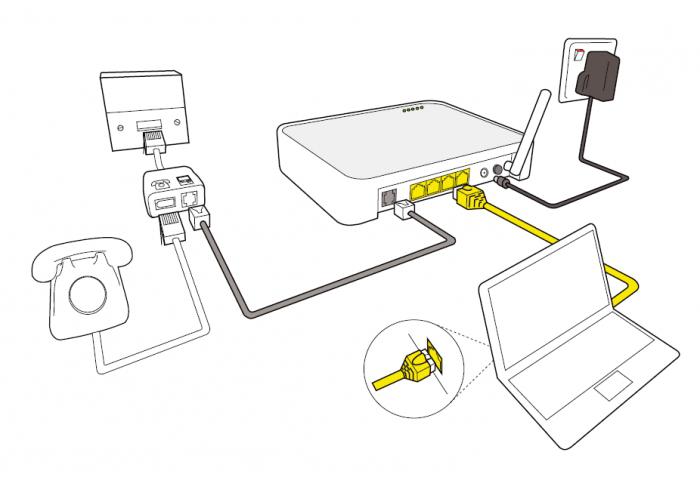
Чтобы не возникало сложностей с тем, как настроить роутер ZyXel программно, убедитесь, что световые индикаторы на корпусе маршрутизатора мигают. Теперь с уверенностью можно переходить к следующему шагу настройки интернет-соединения.
Предварительные действия с ноутбуком или стационарным компьютером
Такие модели роутеров, как ZyXel Keenetic I, II, работают на разных операционных системах, включая Windows XP, 7, 8 и даже Linux. Следует убедиться, что настройки сетевой карты компьютера установлены в автоматическом режиме. Благодаря этому роутер сможет автоматом получить IP-адрес и адрес DNS-сервера.
Чтобы посмотреть данную информацию, нужно зайти в раздел «Пуск», перейти на "Панель управления" и в списке настройки параметров вашего компьютера выбрать категорию «Сеть и интернет». Далее переходим во вкладку "Центр управления общим доступом и сетями". В поле, находящемся с левой стороны открывшегося окна, выбираем пункт "Изменение параметров компьютерного адаптера". Кликнув правой кнопкой мыши по ярлыку сетевого подключения, выбираем из выпадающего списка «Свойства». Перед нами откроется новое окошко. В поле ниже на вкладке «Сеть» нужно будет кликнуть по протоколу TCP 4 и двумя нажатиями левой кнопки мыши перейти в свойства TCP/IPv4. В отобразившемся окне останется только поставить флажки автоматической настройки DNS-сервера, IP-адреса и сохранить выставленные настройки.
После проделанных операций настройка роутера ZyXel Keenetic не займет много времени, останется выполнить последний шаг.
Настройка роутера
Обычно в комплекте с устройством идет пошаговая инструкция, в которой описано, как настроить роутер ZyXel. Но тем, у кого нет такой печатной версии установок, не стоит волноваться. У вас легко и быстро получится настроить устройство передачи данных, если будете следовать советам, указанным ниже. В зависимости от предоставленного вашим провайдером типа соединения, в настройках приходится выбирать разные протоколы: PPoE, DHCP. Рассмотрим различные способы настройки роутера.
Браузерная установка без VPN-соединения
В адресной строке любого установленного на вашем компьютере браузера (Opera, Chrome, Mozilla и так далее) прописываем 192.168.1.1. Это и есть адрес нашего роутера. Для установки связи с сетью провайдера следует вписать в строки логина и пароля уникальные символьные данные, выданные вам во время заключения договора. Для примера будем использовать логин admin и пароль querty.
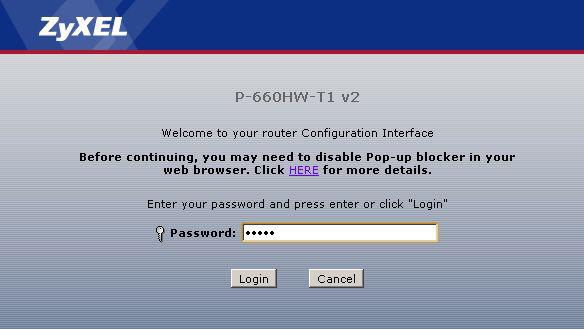
Итак, мы попали в раздел управления и настроек. Чтобы установить подключение к интернету, следует всего лишь перейти в папку с названием модели маршрутизатора и выбрать категорию WAN-глобальная сеть. В открывшемся окне из выпадающего списка типа доступа выбрать протокол DHCP-client, ниже поставить флажки возле автоматического получения DNS и клонирования MAC-адреса вручную. После сохранения данных у вас появится доступ к глобальной сети интернет.
Настройка с помощью PPPoA или PPPoE
Как настроить роутер ZyXel с помощью PPPoA или PPPoE? Данный способ практически ничем не отличается от вышеупомянутого. Все те же настройки входа в аккаунт. Но вместо выбранного типа доступа в интернет DHCP-client уже нужно выбрать протокол PPPoA или PPPoE.
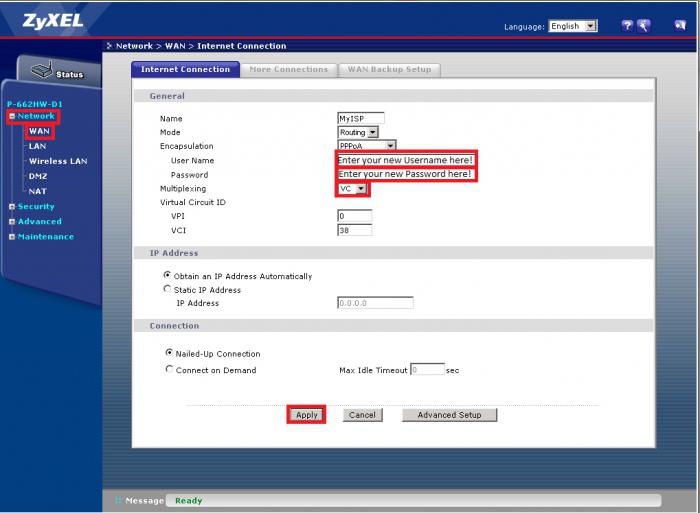
В чем разница данных типов доступа? Существуют как схожие, так и отличительные черты этих видов протоколов. Но тип доступа указывает интернет-провайдер, и если вам захочется самостоятельно поменять его на другой, роутер не сможет подключиться к глобальной сети.
Беспроводное Wi-Fi соединение
После успешной установки интернет-соединения можно переходить к этапу настройки беспроводной сети. Разные модели роутеров могут иметь различные интерфейсы и языки конфигурирования, поэтому не следует переживать, если настройки беспроводной сети находятся не в том разделе, что в указаниях ниже.

Если во вкладке "Интернет" нет WLAN, тогда отдельно поищите раздел Wireless. Для этого возле поля включения точки беспроводного доступа поставьте птичку, выберите стандарт WLAN, например 802.11 b/g/n, а во вкладке безопасности следует настроить любой существующий способ шифрования и установить пароль на Wi-Fi. После сохранения изменений и перезагрузки роутера у вас начнет работать беспроводной интернет.
Как настроить роутер ZyXel с помощью загрузочного диска или программы
В комплекте с роутером обычно дается установочный диск для быстрой установки нужных параметров маршрутизатора. Если у вас нет такого загрузочного диска, тогда на официальном сайте производителя можно скачать программу по наладке интернета и Wi-Fi на вашем ПК. Она автоматически проверит подключение устройства к компьютеру и в случае неправильного соединения роутера выдаст сообщение об ошибке. Такая программа удобна тем, что вам не придется вручную прописывать необходимые конфигурационные настройки, нужно будет только выбрать провайдера, тарифный план, и после ввода логина и пароля программа автоматически установит на вашем персональном компьютере интернет.
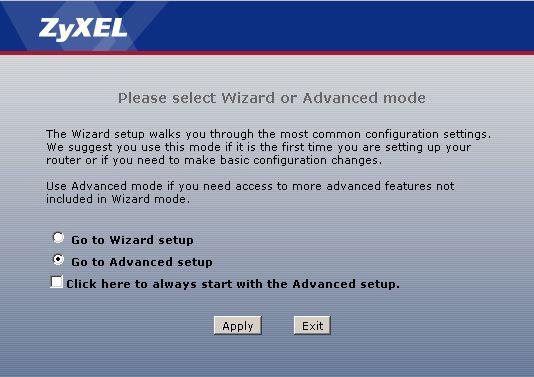
Основные трудности при установке роутера и его настройке
Если вы не знаете, как подключить роутер ZyXel Keenetic, следует обратиться к помощи профессионала, ведь из-за неправильной установки у вас могут возникнуть проблемы подключения к интернету. Еще одной из главных проблем, возникающих во время установки роутера, может стать ошибочный ввод логина и пароля. Если вы неверно вписали данную пару, то не сможете попасть в web-интерфейс настройки маршрутизатора, соответственно, не сможете и настроить их тоже. Иногда возникают сложности и при неверном указании клонируемого MAC-адреса.

Если вы полностью уверены в правильности указанных вами настроек, а соединения с интернетом все еще нет, или оно ограничено, попробуйте перезагрузить персональный компьютер и роутер. Если проделанная операция не принесла желаемых результатов, узнайте у своего интернет-провайдера, тот ли тип доступа в сеть вы указали. Иногда случается, что работники изменяют протокол доступа и по случайности забывают предупредить об этом пользователей. Успехов в установке!
В заключение
Уверенному пользователю персонального компьютера будет достаточно легко настроить роутер в ручном режиме через web-интерфейс. Но если вы все же не владеете минимальными знаниями по установке компьютерных программ и их конфигурации, тогда лучше воспользуйтесь помощью профессиональных мастеров или тех, кто уже имел опыт налаживания роутера ZyXel. Всего вам доброго!
Похожие статьи
- Как зайти на роутер и сделать правильные настройки доступа к сети
- Что значит включить WMM?
- Как раздать вай-фай с телефона. Обзор самых эффективных способов
- Настройка роутера Mikrotik: пошаговая инструкция
- Как настроить WiFi на телефоне "Андроид"
- Ошибка при установлении защищенного соединения: причины появления и методы устранения
- Как сделать WI-FI дома - руководство
